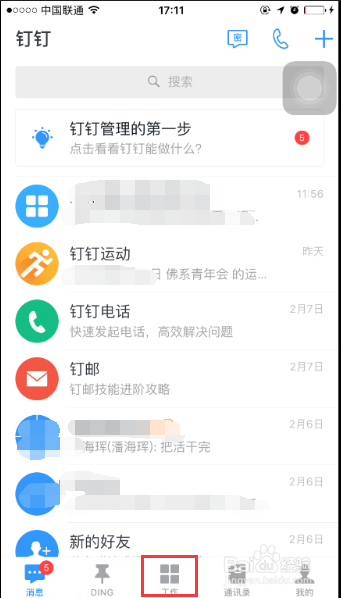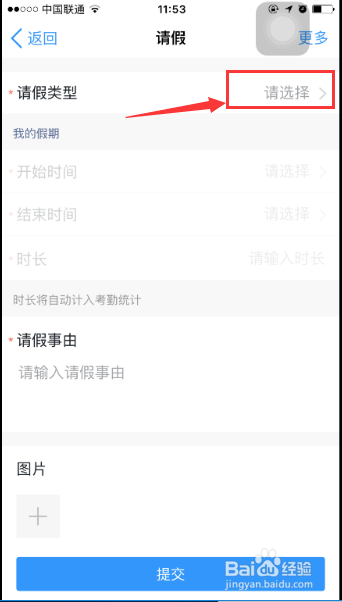在钉钉中,怎么提交请假申请
1、打开钉钉,在底部菜单点击【工作】。
2、在工作页面上,找到【请假】入口,点击进入。
3、点击【请假】后,可以龅歧仲半打开请假的申请页面,如下,首先点击选择【请假类型】,包括病假、事假、年假、产假等。填写请假类型后,才可以继续往下填写其他内容。
4、填写请假起始时间、事由等信息后,将页面后续拖拉,还需要继欹爸葛端续填写【审批人】,即审批请假单的人,一般选择上级领导。点击如下图所示的【+】,可以打开组织架构人员列表选择审批人。
5、请假信息填写完毕后,点击底部的【提交】按钮,即可完成申请。
6、当你提交请假申请后,审批人(上级领导)将受到请假审批通知,如下图所示,审批人可以点击底部的【同意】或者【拒绝】。
7、当你的请假单通过审批时,钉钉会发消息通知你,而且请假单上会有“审核通过”的印章。
声明:本网站引用、摘录或转载内容仅供网站访问者交流或参考,不代表本站立场,如存在版权或非法内容,请联系站长删除,联系邮箱:site.kefu@qq.com。
阅读量:77
阅读量:61
阅读量:61
阅读量:73
阅读量:46